Cara melakukan dan menerima panggilan telepon di iPad
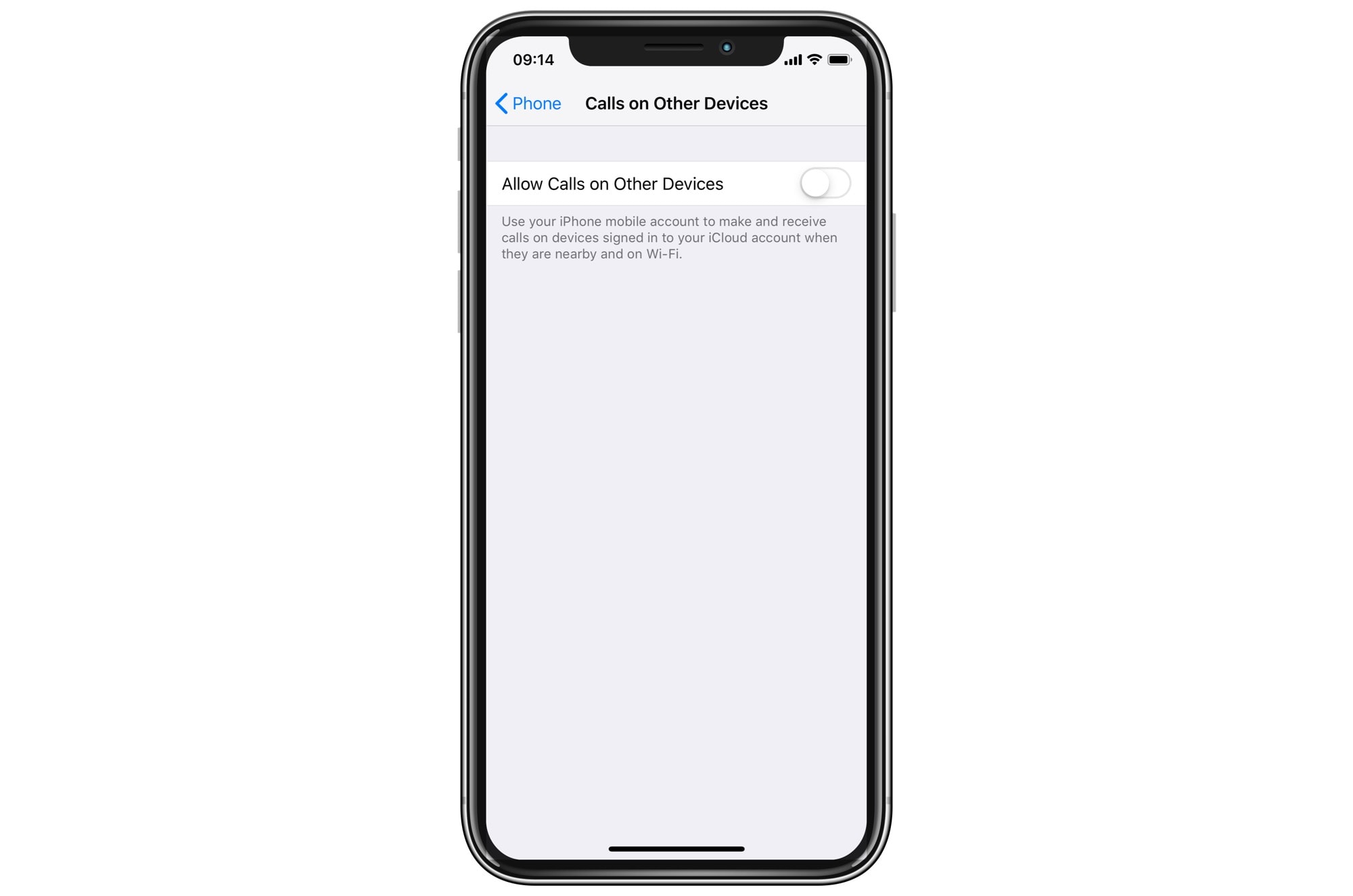
Catatan: Dalam topik berikutnya yang akan Anda baca, Anda akan mempelajari tentang: Cara melakukan dan menerima panggilan telepon di iPad
Saya biasa melihat iPad Anda dan berpikir, “Saya ingin memiliki benda besar itu di telinga saya dan menelepon. Saya akan melihat orang jahat itu. Sekarang, di mana casing ponsel saya? Poin bonus jika Anda mendapatkan ide ini saat melihat iPad Pro 13 inci raksasa.
Tentu saja, melakukan panggilan di iPad Anda dapat membantu, terutama karena Anda kemungkinan besar akan menggunakan AirPods atau EarPods untuk melakukannya. IPhone Anda mungkin sedang diisi daya atau di ruangan lain, atau mungkin ada di sana dengan nomor yang siap dipanggil di Mac atau iPad Anda. Sekarang, iPad masih tidak dapat menggunakan koneksi seluler untuk mengirim atau menerima pesan SMS atau melakukan panggilan telepon, tetapi jika Anda memiliki iPhone di dekat Anda, Anda dapat menggunakannya sebagai jembatan untuk melakukan keduanya. Bonus: Ini berfungsi bahkan dengan iPad dengan Wi-Fi saja.
Cara menerima panggilan telepon di iPad
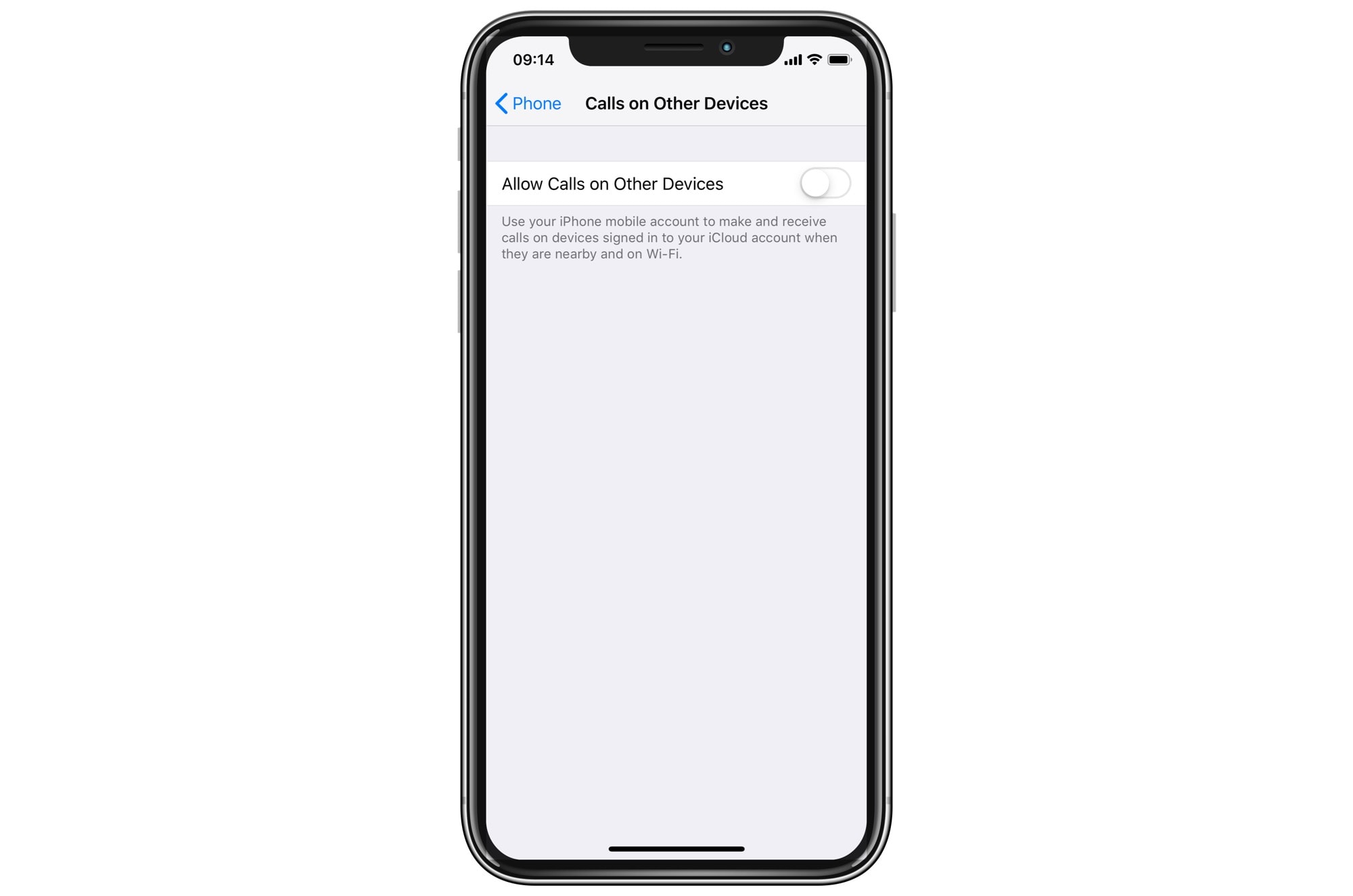 Izinkan panggilan dari perangkat lain di pengaturan iPhone Anda.
Izinkan panggilan dari perangkat lain di pengaturan iPhone Anda.Tangkapan layar: Sekte Mac
Trik ini bekerja dengan menggunakan iPhone Anda untuk melakukan panggilan yang sebenarnya. Tentu, itu mengubah iPad Anda menjadi headset hands-free raksasa untuk iPhone. Setelah diatur, Anda tidak hanya dapat melakukan panggilan dari iPad Anda, tetapi setiap kali iPhone Anda menerima panggilan masuk, iPad Anda juga akan berdering.
Langkah 1 adalah memastikan FaceTime diaktifkan dan Anda masuk Apple iCloud biasa.
Langkah 2 adalah untuk memecahkan Menyesuaikan aplikasi di iPhone Anda dan temukan Telepon> Panggil perangkat lain. Aktifkan ini Anda akan melihat daftar perangkat yang terhubung Apple.
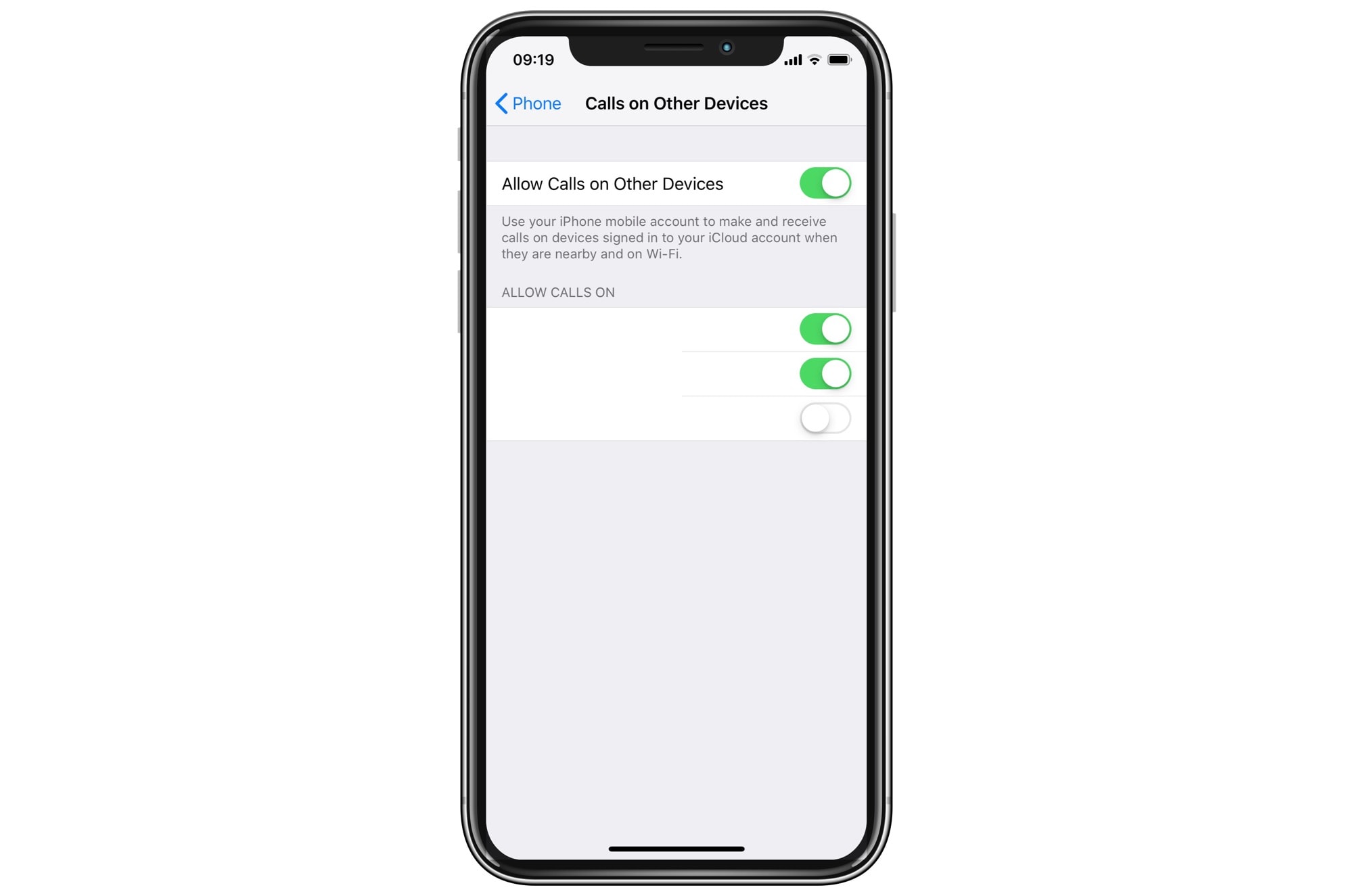 Pilih perangkat Anda yang terhubung di sini. Anda dapat menambahkan Mac dan iPad.
Pilih perangkat Anda yang terhubung di sini. Anda dapat menambahkan Mac dan iPad.Tangkapan layar: Sekte Mac
Siapkan iPad Anda
Lalu pergi ke Pengaturan > FaceTime di iPad Anda dan nyalakan Panggilan dari iPhone.
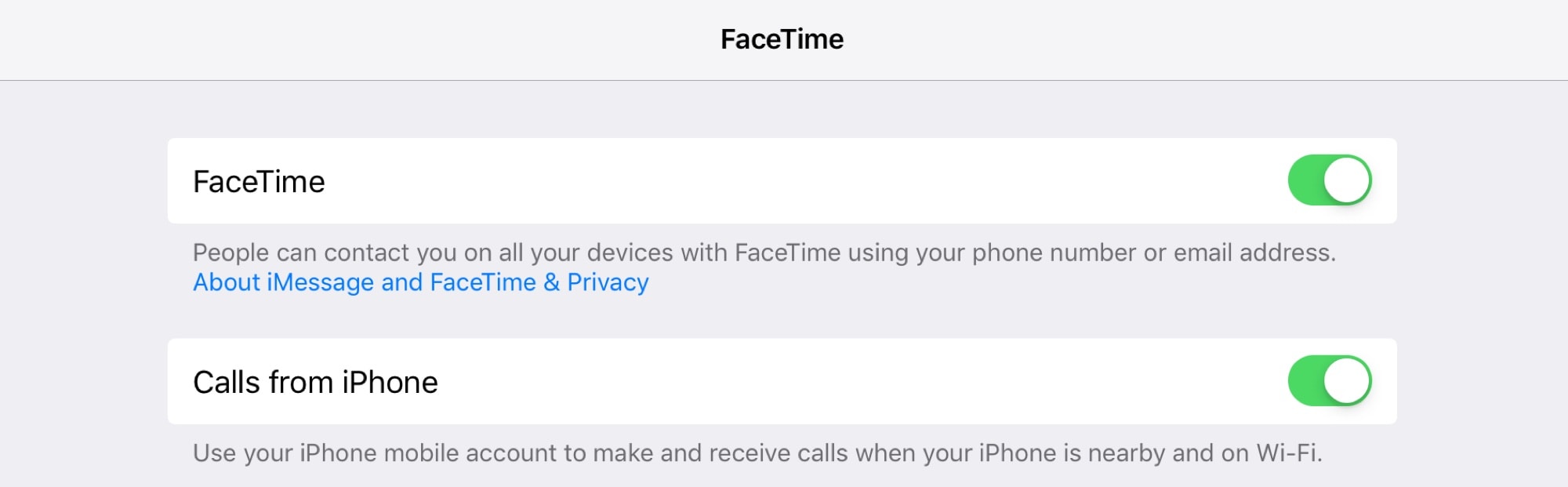 Aktifkan panggilan dari iPhone untuk menyelesaikan konfigurasi.
Aktifkan panggilan dari iPhone untuk menyelesaikan konfigurasi.Tangkapan layar: Sekte Mac
Sekarang, setiap kali seseorang menelepon Anda di ponsel Anda, iPad Anda akan berdering dan menampilkan versi besar dari layar panggilan masuk yang sudah dikenal. Untuk menjawab panggilan di iPad Anda, ketuk tombol jawab seperti biasa.
Cara melakukan panggilan dari iPad.
Sekarang sudah diatur, Anda juga dapat menggunakan iPad Anda untuk melakukan panggilan. Karena tidak ada aplikasi telepon di iPad, Anda harus menggunakan aplikasi FaceTime atau menelepon langsung dari aplikasi Kontak. Apa pun itu, saat Anda melihat kontak, Anda dapat mengetuk ikon telepon untuk menelepon. Melalui keajaiban Bluetooth dan iCloud, panggilan akan dilakukan ke iPhone Anda, tetapi akan tampak seolah-olah Anda melakukannya dari iPad Anda. Atau Mac Anda, jika Anda telah mengonfigurasinya seperti itu.
Cara mengirim dan menerima pesan teks di iPad.
Pesan SMS bekerja dengan cara yang sama. Jika Anda ingin mengirim dan menerima pesan gelembung hijau di iPad Anda, buka Pengaturan > Perpesanan > Penerusan Pesan Teks di iPhone Anda untuk menyalakannya. Anda dapat memilih perangkat mana yang terhubung dengan iCloud untuk menerima pesan.
Tetapi berhati-hatilah. Mengaktifkan opsi ini akan meneruskan semua pesan SMS yang masuk, termasuk yang digunakan untuk masuk ke akun yang diaktifkan dua faktor. Jika Anda kehilangan salah satu perangkat yang terhubung, perangkat tersebut dapat digunakan untuk masuk ke berbagai akun Anda.
Dan itu adalah. Kamu siap untuk pergi. Sayang sekali iPad tidak dapat menggunakan koneksi selulernya untuk melakukan panggilan dan pesan teks, tetapi sebagian besar tidak masalah.
Berita dibuat oleh PENULIS ASLI Dari tautan di atas, kami mensponsori pengembang asli berita tersebut tanpa merusak reputasi atau pemosisian webnya.




